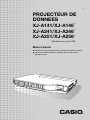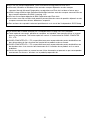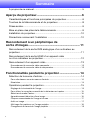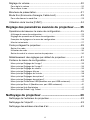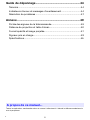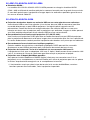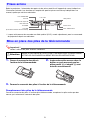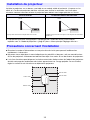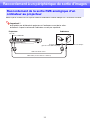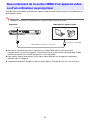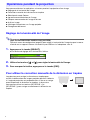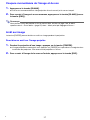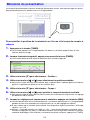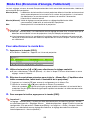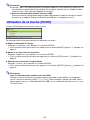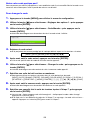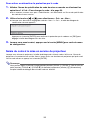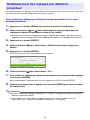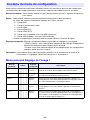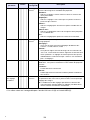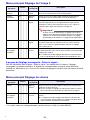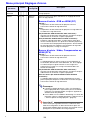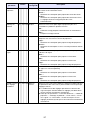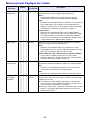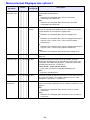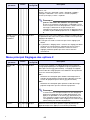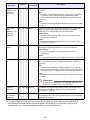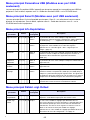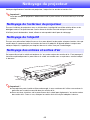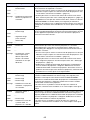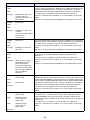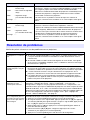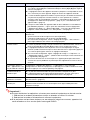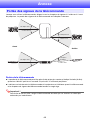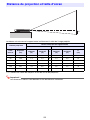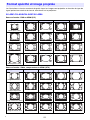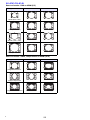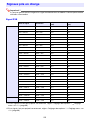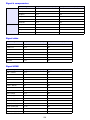Casio XJ-A141 Le manuel du propriétaire
- Catégorie
- Projecteurs de données
- Taper
- Le manuel du propriétaire

PROJECTEUR DE
DONNEES
XJ-A141/XJ-A146
*
XJ-A241/XJ-A246
*
XJ-A251/XJ-A256
*
Mode d’emploi
z Veuillez lire les précautions dans le Guide d’installation séparé.
z Conservez la documentation à portée de main pour toute
référence future.
F
* Modèles avec port USB

2
z DLP est une marque déposée de Texas Instruments enregistrée aux États-Unis.
z Microsoft, Windows et Windows Vista sont des marques déposées ou des marques
commerciales de Microsoft Corporation, enregistrées aux États-Unis et dans d’autres pays.
z HDMI, le logo HDMI et High-Definition Multimedia Interface sont des marques commerciales ou
des marques déposées de HDMI Licensing, LLC.
z XGA est une marque déposée de IBM Corporation des États-Unis.
z Les autres noms de sociétés et de produits peuvent être des noms de produits déposés ou des
marques commerciales de leurs détenteurs respectifs.
z Des sections de ce produit se basent partiellement sur le travail de l’Independent JPEG Group.
z Le contenu de ce Mode d’emploi est susceptible d’être changé sans avis préalable.
z Toute copie de ce manuel, partielle ou complète, est interdite. Vous pouvez utiliser ce manuel
dans un but personnel. Tout autre emploi est soumis à l’autorisation de CASIO COMPUTER
CO., LTD.
z CASIO COMPUTER CO., LTD. ne peut être tenu pour responsable des pertes de bénéfices ou
des réclamations de tiers résultant de l’emploi de ce produit ou de ce manuel.
z CASIO COMPUTER CO., LTD. ne peut être tenu pour responsable des pertes de bénéfices ou
de données dues à un mauvais fonctionnement ou à l’entretien de ce produit, ou à un autre
problème.
z Les écrans figurant dans ce manuel servent à titre d’exemples et peuvent ne pas correspondre
exactement aux écrans s’affichant sur le produit proprement dit.

3
Sommaire
A propos de ce manuel... .......................................................................5
Aperçu du projecteur...................................................... 6
Caractéristiques et fonctions principales du projecteur.........................6
Touches de la télécommande et du projecteur......................................8
Prises arrière...........................................................................................9
Mise en place des piles de la télécommande ........................................9
Installation du projecteur......................................................................10
Précautions concernant l’installation ...................................................10
Raccordement à un périphérique de
sortie d’images.............................................................. 11
Raccordement de la sortie RVB analogique d’un ordinateur au
projecteur .............................................................................................11
Raccordement de la sortie HDMI d’un appareil vidéo
ou d’un ordinateur au projecteur..........................................................12
Raccordement d’un appareil vidéo ......................................................13
Raccordement à une sortie vidéo composite............................................................13
Raccordement à une sortie vidéo à composantes ....................................................13
Fonctionnalités pendant la projection ........................ 14
Sélection de la source d’entrée............................................................14
Pour sélectionner une autre source d’entrée.............................................................14
Résolution.................................................................................................................. 14
Opérations pendant la projection.........................................................15
Réglage de la luminosité de l’image.......................................................................... 15
Pour utiliser la correction manuelle de la distorsion en trapèze ................................ 15
Sélection du mode Couleur ....................................................................................... 16
Agrandissement/réduction d’une image.................................................................... 16
Coupure momentanée de l’image et du son .............................................................17
Arrêt sur image ..........................................................................................................17
Affichage d’un pointeur sur l’image projetée............................................................. 18
Changement du format de l’image projetée ..............................................................19
B
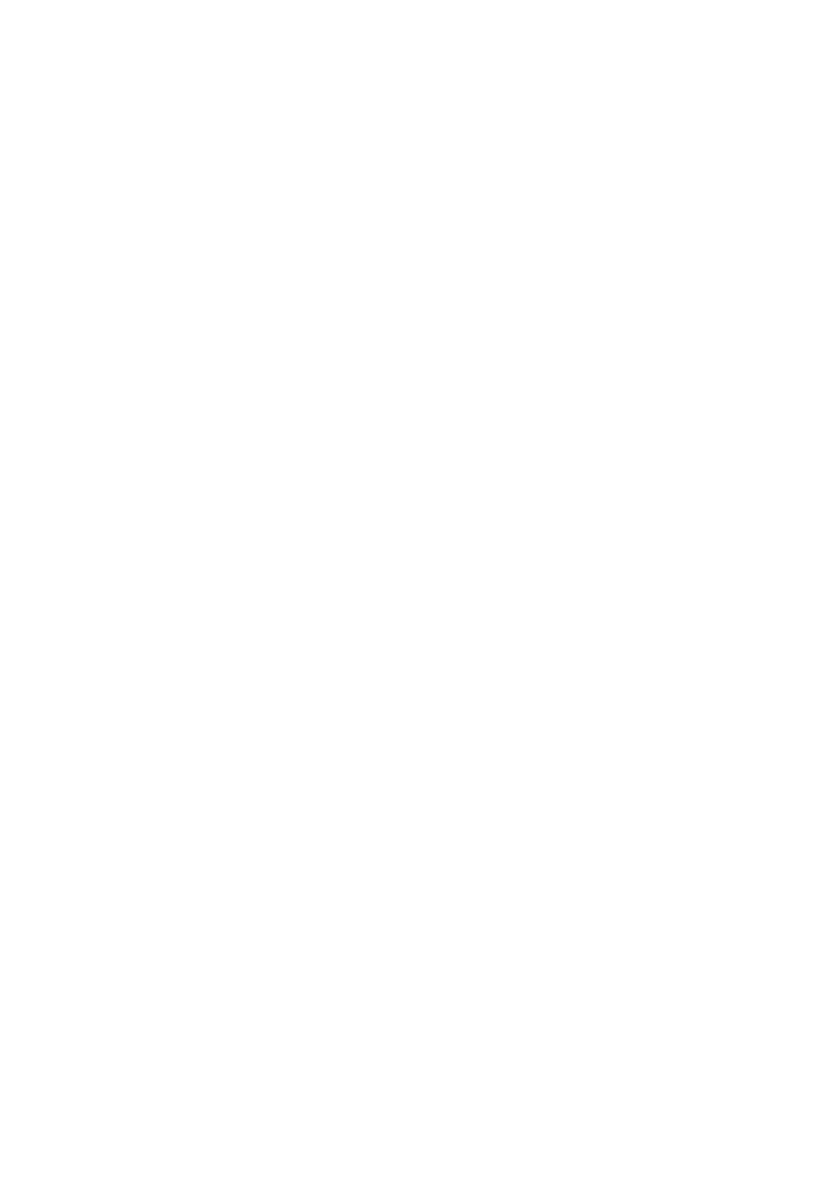
4
Réglage du volume...............................................................................20
Pour régler le volume.................................................................................................20
Pour couper le son..................................................................................................... 20
Minuterie de présentation.....................................................................21
Mode Eco (Economie d’énergie, Faible bruit) ......................................23
Pour sélectionner le mode Eco..................................................................................23
Utilisation de la touche [FUNC] ............................................................24
Réglage des paramètres avancés du projecteur....... 25
Opérations de base sur le menu de configuration ...............................25
Affichage du menu de configuration.......................................................................... 25
Réglage des paramètres du menu de configuration.................................................. 25
Exemples de réglages sur le menu de configuration.................................................26
Marche instantanée ...................................................................................................27
Code protégeant le projecteur .............................................................28
Saisie d’un code ........................................................................................................28
Utilisation du code ..................................................................................................... 28
Saisie du code à la mise en service du projecteur ....................................................30
Rétablissement des réglages par défaut du projecteur .......................31
Contenu du menu de configuration......................................................33
Menu principal Réglage de l’image 1 ........................................................................ 33
Menu principal Réglage de l’image 2 ........................................................................ 35
Menu principal Réglage du volume ........................................................................... 35
Menu principal Réglages d’écran .............................................................................. 36
Menu principal Réglages de l’entrée ......................................................................... 38
Menu principal Réglages des options 1 .................................................................... 39
Menu principal Réglages des options 2 .................................................................... 40
Menu principal Paramètres USB (Modèles avec port USB seulement).....................42
Menu principal Sans fil (Modèles avec port USB seulement).................................... 42
Menu principal Info Exploitation ................................................................................42
Menu principal Rétabl. régl. Défaut ...........................................................................42
Nettoyage du projecteur .............................................. 43
Nettoyage de l’extérieur du projecteur.................................................43
Nettoyage de l’objectif .........................................................................43
Nettoyage des entrées et sorties d’air .................................................43

5
Guide de dépannage..................................................... 44
Témoins................................................................................................44
Indicateurs d’erreur et messages d’avertissement ..............................44
Résolution de problèmes .....................................................................47
Annexe ........................................................................... 49
Portée des signaux de la télécommande.............................................49
Distance de projection et taille d’écran................................................50
Format spécifié et image projetée........................................................51
Signaux pris en charge.........................................................................53
Spécifications.......................................................................................55
Toutes les opérations mentionnées dans ce manuel s’effectuent à l’aide de la télécommande fournie
avec le projecteur.
A propos de ce manuel...
B

6
Aperçu du projecteur
Cette section décrit les caractéristiques du projecteur et explique les fonctions des touches du
projecteur et de la télécommande.
XJ-A141/XJ-A146/XJ-A241/XJ-A246/XJ-A251/XJ-A256
z Source lumineuse hybride sans mercure :
La source lumineuse hybride laser-LED originale CASIO fournit une luminance élevée, soit 2 500 à
3 000 lumens. Pour préserver l’environnement ce projecteur n’emploie pas de lampe au mercure.
z Fin et compact :
Taille d’un classeur A4 et épaisseur de 43 mm environ. Ce projecteur est assez compact pour
pouvoir être installé ou utilisé à n’importe quel endroit.
z Entrée vidéo/audio HDMI :
La présence d’une entrée HDMI (Interface multimédia haute définition) permet une connectivité
directe avec les ordinateurs portables HDMI actuels, les appareils vidéo haute définition (lecteurs
BD, HD DVD, DVD, etc.) et les consoles de jeux. Le projecteur peut non seulement projeter les
images mais aussi restituer le son provenant de ces appareils.
z Grande plage de projection :
Le zoom 2X grand angle permet la projection même dans les salles où la distance entre le
projecteur et l’écran est très limitée. Lorsque la taille de l’image projetée est de 60 pouces, la
projection est possible dès 1,4 mètre (XJ-A241/XJ-A246/XJ-A251/XJ-A256) ou 1,7 mètre
(XJ-A141/XJ-A146).
z Un grand choix de sources d’entrée :
Les sources d’entrée RVB analogique, vidéo composite, vidéo à composantes (Y·Cb·Cr, Y·Pb·Pr) et
HDMI sont prises en charge.
z Contrôle de luminosité intelligent (Mode Eco) :
Le projecteur détecte le niveau de luminosité ambiante et ajuste proportionnellement sa luminosité
pour économiser encore plus l’électricité. (Le « Mode Eco » doit être réglé sur « Marche (Auto) ».)
z Pointeur :
La télécommande peut être utilisée pour sélectionner le type de pointeur souhaité pendant la
projection.
z Mise en marche instantanée :
Le projecteur peut être programmé pour s’allumer automatiquement et projeter l’image dès qu’il est
branché sur une prise secteur.
Caractéristiques et fonctions principales du
projecteur

7
XJ-A241/XJ-A246/XJ-A251/XJ-A256
z Résolution WXGA :
Les modèles XJ-A241/XJ-A246/XJ-A251/XJ-A256 prennent en charge la résolution WXGA
(1280 × 800) et affichent de manière optimale les contenus formatés pour les grands écrans actuels.
Ils sont donc parfaits pour la projection d’images depuis les ordinateurs portables grand écran et
les sources d’entrée vidéo HD.
XJ-A146/XJ-A246/XJ-A256
z Projection de données depuis une mémoire USB ou une carte mémoire sans ordinateur :
Une mémoire USB ou une carte mémoire (via un lecteur de carte USB du commerce) peut être
raccordée directement au port USB du projecteur. Un logiciel spécial convertissant les
présentations PowerPoint en format enregistrable dans une mémoire USB ou sur une carte
mémoire est fourni avec le projecteur pour la projection sans ordinateur. Images et vidéos peuvent
aussi être projetées directement d’une mémoire USB ou d’une carte mémoire.
z Raccordement d’une Caméra multi-projection (YC-400/YC-430) :
Une Caméra multi-projection CASIO peut être raccordée directement au port USB du projecteur
pour la projection de documents et d’autres images dans une résolution plus fine. Les capacités de
la caméra de documents rendent possible la projection des données sans passer par un ordinateur.
z Raccordement d’une calculatrice scientifique graphique :
Certains modèles de calculatrices scientifiques graphiques CASIO peuvent être raccordés
directement au port USB du projecteur pour la projection du contenu de leurs écrans.
z Projection du contenu de l’écran d’un ordinateur via une connexion LAN sans fil :
Le projecteur est livré avec un adaptateur LAN sans fil. Après l’établissement d’une connexion LAN
sans fil, le contenu de l’écran de l’ordinateur peut être envoyé au projecteur et projeté.
z Projection sans fil depuis MobiShow possible :
Vous pouvez installer MobiShow d’AWIND (logiciel client pour une connexion sans fil à un
projecteur) sur un smartphone ou un terminal mobile, puis utiliser le projecteur pour voir les photos
et fichiers de présentation enregistrés sur le smartphone ou le terminal.
* Il faut toutefois savoir que selon le type de terminal et la version de MobiShow, certaines
fonctions peuvent être inutilisables, voire la projection impossible.

8
Les opérations mentionnées dans ce manuel font référence à la télécommande fournie avec le
projecteur. Le projecteur est également pourvu de touches pour les principales opérations de sorte
que la plupart des procédures mentionnées peuvent également être effectuées sur le projecteur.
Touches de la télécommande
La télécommande ne contient pas de piles. Vous devez insérer les deux piles fournies avant de
l’utiliser.
Important !
Pour éviter d’user les piles, rangez la télécommande de sorte que ses touches ne soient pas
enfoncées par inadvertance.
Touches et témoins du projecteur
Touches de la télécommande et du projecteur
Emetteur du signal de télécommande
PRODUIT DEL DE CLASSE 1
Touches directionnelles (S/T/W/X)
Touche [ENTER] (Touche [STYLE])
Touches [D-ZOOM +] [D-ZOOM –]
Touches [KEYSTONE +] [KEYSTONE –]
Touche [POINTER]
Touche [FUNC]
Touche [AUTO]
Touche [BLANK]
Touche [FREEZE]
Touche [COLOR MODE]
Touche [VOLUME]
Touche [BRIGHT] (Touche [O])
Touche [ECO] (Touche [f])
Touche [ASPECT] (Touche [Z])
Touche [INPUT]
Touche [MENU]
Touches [ZOOM +] [ZOOM –]
Touches [FOCUS S] [FOCUS T]
Touche [P] (Alimentation)
Touche [TIMER]
Touche [ESC]
Témoin TEMP Touche [FOCUS]
Témoin LIGHT
Touche [ENTER]
Témoin POWER/STANDBY
Touche [MENU]
Touche [P] (Alimentation)
Touche [ESC]
Touche [INPUT]
Touches directionnelles (q/w/U/I)
Touche [AUTO]
Touche [ZOOM]

9
Selon le projecteur, l’orientation des ports et des prises peut être à l’opposé de ce qui indiqué sur
l’illustration suivante. Les fonctions et l’emploi des ports et prises sont tels qu’indiqué dans ce
manuel, quelle que soit leur orientation.
* Le port série permet de raccorder un câble spécial (YK-5), vendu séparément, pour la commande
du projecteur depuis un ordinateur.
Important !
Veillez à utiliser des piles alcalines seulement.
Remplacement des piles de la télécommande
Ouvrez le couvercle des piles à l’arrière de la télécommande, remplacez les piles usées par des
neuves, puis refermez le couvercle des piles.
Prises arrière
Mise en place des piles de la télécommande
*
Attention
RISQUE D’EXPLOSION SI LA PILE N’EST PAS REMPLACEE CORRECTEMENT.
METTRE LES PILES USEES AU REBUT SELON LES INSTRUCTIONS.
1.
Ouvrez le couvercle des piles à
l’arrière de la télécommande.
2.
Insérez deux piles neuves dans la
boîtier en vous assurant que les
pôles positif (+) et négatif (–) sont
orientés correctement.
3.
Fermez le couvercle des piles à l’arrière de la télécommande.
Port série*
Prise COMPUTER
Port USB
(XJ-A146/XJ-A246/XJ-A256 seulement)
Prise d’alimentation
Orifice antivol
Entrées d’air
Prise AV
Port HDMI
Haut-parleur
Récepteur du signal de
télécommande
C

10
Installez le projecteur sur un bureau, une table ou un meuble solide et horizontal. L’espace sur les
côtés et à l’arrière du projecteur doit être suffisant pour faciliter la ventilation. Les illustrations
suivantes montrent comment orienter le projecteur pour obtenir une image optimale sur l’écran.
z Le projecteur peut être configuré pour la projection de l’arrière de l’écran. Pour le détail,
reportez-vous à « Mode de projection » (page 37) dans « Menu principal Réglages d’écran ».
z Branchez le cordon d’alimentation sur une prise d’accès facile, pour pouvoir le débrancher
rapidement, si nécessaire.
z Ne posez aucun objet dans la zone indiquée par les pointillés ci-dessous, soit une zone d’environ
30 cm du projecteur. Maintenez tout obstacle ou objet à au moins 30 cm des évents du projecteur.
z L’air d’un climatiseur peut disperser la chaleur sortant des ailettes autour de l’objectif du projecteur
de telle sorte que des ondulations de chaleur apparaissent sur l’image projetée. Le cas échéant,
réglez la sortie d’air du climatiseur ou déplacez le projecteur.
Installation du projecteur
XJ-A141/XJ-A146 XJ-A241/XJ-A246/XJ-A251/XJ-A256
Le projecteur doit former un angle droit avec l’écran. Installez le projecteur de sorte que le côté objectif soit au bord de
la table, etc.
Précautions concernant l’installation
Ecran
Ecran
Entrées d’air
Sorties d’air
30cm
Entrées d’air
Entrées d’air

11
Raccordement à un périphérique de sortie d’images
Reliez la prise COMPUTER à la prise RVB d’un ordinateur comme indiqué sur l’illustration suivante.
Important !
z N’oubliez pas d’éteindre le projecteur et l’ordinateur avant de les relier.
z Veillez à ce que le volume de l’ordinateur ne soit pas trop élevé.
Raccordement de la sortie RVB analogique d’un
ordinateur au projecteur
Câble mini D-Sub fourni
Câble audio (en vente dans le commerce)
Prise AV
À la prise moniteur
(prise de sortie RVB analogique)
Prise COMPUTER
À la prise de sortie de ligne
Projecteur Ordinateur

12
Le projecteur peut projeter et émettre les signaux vidéo et audio HDMI provenant d’un ordinateur ou
d’un appareil audio.
Important !
Eteignez le projecteur et l’ordinateur ou l’appareil vidéo avant de les relier.
z Vous devez vous procurer dans le commerce un câble HDMI pourvu d’un connecteur
correspondant à la prise de l’appareil à une extrémité et d’un connecteur correspondant au port
HDMI du projecteur (Prise HDMI de type A) à l’autre extrémité.
z Pour de plus amples informations sur le signal vidéo HDMI pris en charge par le projecteur,
reportez-vous à la page 54.
z Le projecteur prend en charge les signaux audio HDMI L-PCM de 32 kHz, 44,1 kHz et 48 kHz.
Raccordement de la sortie HDMI d’un appareil vidéo
ou d’un ordinateur au projecteur
Projecteur
Port HDMI
A la prise de sortie HDMI
Ordinateur ou appareil vidéo
Câble HDMI (en vente dans le commerce)

13
Le projecteur peut projeter des images transmises par les prises de sortie vidéo composite ou vidéo à
composantes d’un appareil vidéo raccordé.
Important !
Avant de relier l’appareil vidéo au projecteur, éteignez bien les deux appareils.
Raccordement à une sortie vidéo composite
z Vous pouvez utiliser le câble AV spécial fourni pour relier une prise de sortie vidéo à une broche
(type RCA). Lorsque vous reliez un caméscope ou un autre type d’appareil vidéo muni d’une prise
de sortie vidéo spéciale, utilisez le câble spécial fourni avec l’appareil vidéo. Pour le détail,
reportez-vous à la documentation fournie avec l’appareil vidéo.
Raccordement à une sortie vidéo à composantes
z Les prises de sortie vidéo à composantes se présentent sous forme de jeux à 3 prises : Y·Cb·Cr ou
Y·Pb·Pr. Veillez à brancher les fiches du câble vidéo à composantes sur les prises en tenant compte
des couleurs (Vert : Y; Bleu : Cb/Pb; Rouge : Cr/Pr).
z Notez que seul le raccordement à une prise de sortie vidéo à composantes analogique est possible.
Le raccordement à une prise de sortie numérique n’est pas possible.
Raccordement d’un appareil vidéo
Appareil vidéo
Câble AV spécial fourni
Projecteur
Jaune Rouge
A la prise de sortie vidéo Aux prises de sortie audio
Blanc
Prise AV
Projecteur
Prise COMPUTER
Prise AV
Câble AV spécial fourni
Câble vidéo à composantes (en vente dans le commerce)
A la prise de sortie vidéo
à composantes
Aux prises de sortie audio
Appareil vidéo
Jaune
(non raccordé)
Rouge
Blanc

14
Fonctionnalités pendant la projection
A la mise en service du projecteur, la source d’entrée qui était sélectionnée à la mise hors service du
projecteur est automatiquement sélectionnée.
Pour sélectionner une autre source d’entrée
1.
Appuyez sur la touche [INPUT].
z L’écran de sélection de la source d’entrée apparaît.
2.
Utilisez les touches [T] et [S] pour sélectionner le nom de la source d’entrée
souhaitée, puis appuyez sur la touche [ENTER].
z Le nom de la source d’entrée sélectionnée apparaît dans le coin supérieur droit de l’écran de
projection pendant quelques secondes.
z Le message « Signal absent » apparaît si aucun signal d’entrée ne peut être sélectionné.
Résolution
Selon le modèle de projecteur, la résolution vidéo est en XGA (1024 × 768 pixels) ou WXGA
(1280 × 800 pixels). Les images peuvent paraître grossières, le texte et les chiffres peuvent être
difficiles à voir ou un motif moiré peut apparaître, si le signal provenant de l’ordinateur ne correspond
pas à la résolution vidéo du projecteur. Dans ce cas, essayez de prendre les mesures suivantes.
z Changez la résolution de sortie de l’ordinateur pour qu’elle corresponde à la résolution vidéo du
projecteur.
Pour le détail sur la résolution vidéo de votre projecteur, reportez-vous à « Puce DLP » dans les
« Spécifications » (page 55). Reportez-vous à la documentation fournie avec votre ordinateur pour
le détail sur le changement de réglages.
z Réglez le paramètre « Format » sur « Réel » (S’applique seulement aux modèles compatibles avec
la résolution vidéo WXGA).
Avec le réglage « Réel », le projecteur projette le signal d’entrée dans son format réel (1 point de la
source d’entrée correspond à un pixel du signal sortant du projecteur).
Pour le détail sur le réglage de Format, reportez-vous à « Changement du format de l’image
projetée » (page 19).
Sélection de la source d’entrée

15
Vous pouvez effectuer les opérations suivantes pendant la projection d’une image.
z Réglage de la luminosité de l’image
z Correction manuelle de la distorsion en trapèze
z Sélection du mode Couleur
z Agrandissement/réduction de l’image
z Coupure momentanée de l’image et du son
z Arrêt sur image
z Affichage d’un pointeur sur l’image projetée
z Changement de format
Réglage de la luminosité de l’image
Remarque
(pour les utilisateurs des modèles avec port USB)
Utilisez le menu de configuration (page 25) pour régler la luminosité de l’image lorsque la source
d’entrée est un appareil externe raccordé au port USB ou via l’adaptateur sans fil.
1.
Appuyez sur la touche [BRIGHT].
z La fenêtre de réglage de la luminosité s’affiche.
2.
Utilisez les touches [W] et [X] pour régler la luminosité de l’image.
3.
Pour masquer la fenêtre, appuyez sur la touche [ESC].
Pour utiliser la correction manuelle de la distorsion en trapèze
Le projecteur peut corriger la distorsion en trapèze pour
rectifier la déformation des images projetées de côté. Il détecte
si l’angle de projection est perpendiculaire à l’écran et corrige
automatiquement la distorsion en trapèze, si nécessaire.
Vous pouvez utiliser les touches [KEYSTONE +] et
[KEYSTONE –] pour corriger manuellement la distorsion en
trapèze.
Opérations pendant la projection
B

16
Sélection du mode Couleur
Vous avez le choix entre divers réglages du mode couleur selon le contenu de l’image et les
conditions de projection.
Important !
Le mode couleur ne peut pas être sélectionné dans les cas suivants.
z Lorsque « Non » est sélectionné comme réglage du mode Eco (page 23).
Pour changer le mode Couleur
1.
Appuyez sur la touche [COLOR MODE].
z La fenêtre de sélection du mode Couleur s’affiche. Le mode Couleur sélectionné est celui dont
le bouton est sélectionné (plein).
2.
Utilisez les touches [T] et [S] pour surligner le mode Couleur que vous voulez
sélectionner, puis appuyez sur la touche [ENTER].
z Le bouton juxtaposé au nom du mode Couleur surligné est sélectionné.
z Pour le détail sur chaque mode Couleur, reportez-vous à « Mode Couleur » (page 34) dans
« Menu principal Réglage de l’image 1 ».
3.
Pour masquer la fenêtre, appuyez sur la touche [ESC].
Agrandissement/réduction d’une image
1.
Appuyez sur la touche [D-ZOOM +].
z Le centre de l’image projetée est agrandi d’un incrément.
2.
Pour agrandir encore plus le centre de l’image projetée, appuyez une nouvelle
fois sur la touche [D-ZOOM +]. Pour le réduire, appuyez sur la touche
[D-ZOOM –].
z A chaque pression de [D-ZOOM +] l’image est agrandie (le taux d’agrandissement augmente)
tandis qu’à chaque pression de [D-ZOOM –] l’image est réduite. Maintenez la pression sur
l’une ou l’autre touche pour changer en continu le taux d’agrandissement.
3.
Lorsque l’image est agrandie, utilisez les touches [S], [T], [W] et [X] pour voir
ses autres parties.
4.
Pour quitter cette opération, appuyez sur la touche [ESC].

17
Coupure momentanée de l’image et du son
1.
Appuyez sur la touche [BLANK].
z L’écran est momentanément vide (projection d’un écran noir) et le son est coupé.
2.
Pour revenir à l’image et au son normaux, appuyez sur la touche [BLANK] (ou sur
la touche [ESC]).
Remarque
Vous pouvez choisir de projeter un écran noir ou bleu, ou bien un logo. Pour le détail,
reportez-vous à « Ecran blanc » (page 37) dans « Menu principal Réglages d’écran ».
Arrêt sur image
La touche [FREEZE] permet de faire un arrêt sur image pendant la projection.
Pour faire un arrêt sur l’image projetée
1.
Pendant la projection d’une image, appuyez sur la touche [FREEZE].
z L’image projetée au moment où vous appuyez sur [FREEZE] est capturée et s’enregistre dans
la mémoire du projecteur. Elle reste ensuite projetée sur l’écran.
2.
Pour revenir à l’image de la source d’entrée, appuyez sur la touche [ESC].
B

18
Affichage d’un pointeur sur l’image projetée
Vous avez le choix entre différents styles de pointeurs, flèches comprises, pouvant être affichés sur
l’image projetée. Les pointeurs peuvent être utilisés pendant une présentation pour indiquer ou mettre
en valeur une partie précise de l’image.
Remarque
Selon le type de pointeur utilisé, le pointeur peut ne pas s’afficher correctement lorsque la
distorsion en trapèze est corrigée. Dans ce cas, utilisez les touches [KEYSTONE +] ou
[KEYSTONE –] pour ramener la valeur de la correction à zéro.
Pour afficher un pointeur sur l’image
1.
Appuyez sur la touche [POINTER].
z Un pointeur apparaît sur l’image.
z Vous pouvez aussi utiliser le menu de configuration pour spécifier le type de pointeur qui
apparaît lorsque vous appuyez sur la touche [POINTER]. Pour le détail, reportez-vous à
« Pointeur » (page 40) dans « Menu principal Réglages des options 2 ».
2.
Utilisez les touches directionnelles pour amener le pointeur à l’endroit souhaité.
z Pour déplacer le curseur plus rapidement, maintenez le doigt sur une touche directionnelle.
3.
Pour changer de pointeur comme indiqué ci-dessous, appuyez sur la touche
[STYLE].
Pour sélectionner le type de pointeur
1.
Appuyez sur la touche [POINTER] pour afficher le pointeur.
2.
Continuez d’appuyer sur la touche [POINTER] jusqu’à ce que le pointeur
souhaité apparaisse.
z A chaque appui sur la touche [POINTER], les types de pointeurs disponibles changent.
Pour dégager le pointeur de l’image
Appuyez sur la touche [ESC].
Ce type de pointeur : Peut être changé de la façon suivante avec [STYLE] :
J
J
J
J
J
J
J
J
J
J
J
J
Basculement entre clignotement et sans clignotement

19
Changement du format de l’image projetée
Appuyez sur la touche [ASPECT] pour faire défiler les formats de l’image projetée.
Les réglages disponibles dépendent du modèle de projecteur utilisé, comme indiqué ci-dessous. Pour
le détail sur la signification de chaque réglage, reportez-vous à « Format » (page 36) dans « Menu
principal Réglages d’écran ».
XJ-A241/XJ-A246/XJ-A251/XJ-A256
Un appui sur la touche [ASPECT] fait défiler les réglages en fonction de la source d’entrée actuelle,
comme indiqué ci-dessous.
XJ-A141/XJ-A146
Un appui sur la touche [ASPECT] fait basculer entre les réglages en fonction de la source d’entrée
actuelle, comme indiqué ci-dessous.
Remarque
z Pour le détail sur la façon dont le réglage de format affecte l’image projetée, reportez-vous à
« Format spécifié et image projetée » (page 51).
z Vous pouvez aussi changer de format à l’aide du menu de configuration. Pour le détail,
reportez-vous à « Format » (page 36) dans « Menu principal Réglages d’écran ».
Important !
Il faut savoir que l’agrandissement ou la réduction de la taille d’une image avec la touche
[ASPECT] dans un but commercial ou pour une présentation publique peut constituer une
infraction à la loi protégeant les ayant-droits de l’image originale.
Source d’entrée Un appui sur [ASPECT] fait défiler ces réglages :
Vidéo, Composantes, HDMI (DTV) Normal J 16:9 J 4:3 J Boîte aux lettres
RVB, HDMI (PC) Normal J Plein J 4:3 J Réel
Source d’entrée Un appui sur [ASPECT] fait basculer entre ces réglages :
Vidéo, Composantes, HDMI (DTV) Normal
16:9
RVB, HDMI (PC) Normal
Plein
B

20
Vous pouvez utiliser les touches de la télécommande pour régler le volume du son fourni par le
haut-parleur du projecteur ou par la prise AV.
Pour régler le volume
1.
Appuyez sur la touche [VOLUME].
z L’écran [Volume] apparaît au centre de l’image projetée.
2.
Appuyez sur la touche [X] pour augmenter le volume, ou sur la touche [W] pour
réduire le volume.
3.
Lorsque le réglage est comme vous voulez, appuyez sur la touche [ESC].
z L’écran [Volume] disparaît.
Remarque
Vous pouvez aussi utiliser le menu de configuration pour régler le volume. Pour le détail,
reportez-vous à « Menu principal Réglage du volume » à la page 35.
Pour couper le son
1.
Appuyez sur la touche [VOLUME].
2.
Appuyez sur la touche [ENTER].
z Le son du haut-parleur est coupé.
3.
Pour rétablir le son, appuyez une nouvelle fois sur la touche [VOLUME].
Réglage du volume
B
La page est en cours de chargement...
La page est en cours de chargement...
La page est en cours de chargement...
La page est en cours de chargement...
La page est en cours de chargement...
La page est en cours de chargement...
La page est en cours de chargement...
La page est en cours de chargement...
La page est en cours de chargement...
La page est en cours de chargement...
La page est en cours de chargement...
La page est en cours de chargement...
La page est en cours de chargement...
La page est en cours de chargement...
La page est en cours de chargement...
La page est en cours de chargement...
La page est en cours de chargement...
La page est en cours de chargement...
La page est en cours de chargement...
La page est en cours de chargement...
La page est en cours de chargement...
La page est en cours de chargement...
La page est en cours de chargement...
La page est en cours de chargement...
La page est en cours de chargement...
La page est en cours de chargement...
La page est en cours de chargement...
La page est en cours de chargement...
La page est en cours de chargement...
La page est en cours de chargement...
La page est en cours de chargement...
La page est en cours de chargement...
La page est en cours de chargement...
La page est en cours de chargement...
La page est en cours de chargement...
La page est en cours de chargement...
-
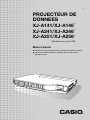 1
1
-
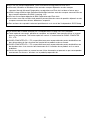 2
2
-
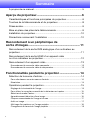 3
3
-
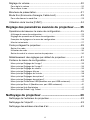 4
4
-
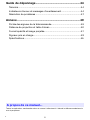 5
5
-
 6
6
-
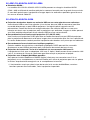 7
7
-
 8
8
-
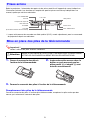 9
9
-
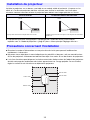 10
10
-
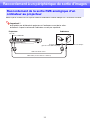 11
11
-
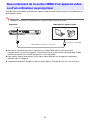 12
12
-
 13
13
-
 14
14
-
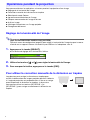 15
15
-
 16
16
-
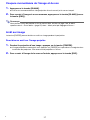 17
17
-
 18
18
-
 19
19
-
 20
20
-
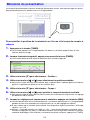 21
21
-
 22
22
-
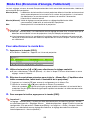 23
23
-
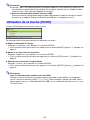 24
24
-
 25
25
-
 26
26
-
 27
27
-
 28
28
-
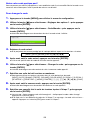 29
29
-
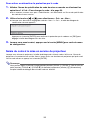 30
30
-
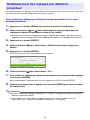 31
31
-
 32
32
-
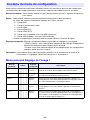 33
33
-
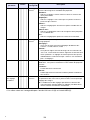 34
34
-
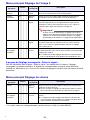 35
35
-
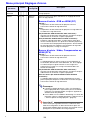 36
36
-
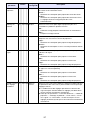 37
37
-
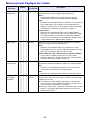 38
38
-
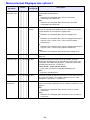 39
39
-
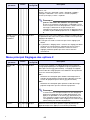 40
40
-
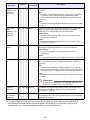 41
41
-
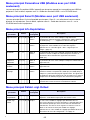 42
42
-
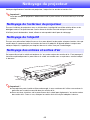 43
43
-
 44
44
-
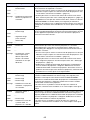 45
45
-
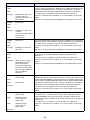 46
46
-
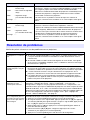 47
47
-
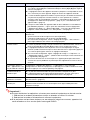 48
48
-
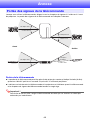 49
49
-
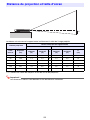 50
50
-
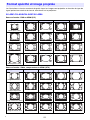 51
51
-
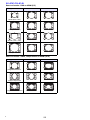 52
52
-
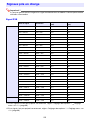 53
53
-
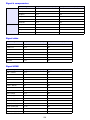 54
54
-
 55
55
-
 56
56
Casio XJ-A141 Le manuel du propriétaire
- Catégorie
- Projecteurs de données
- Taper
- Le manuel du propriétaire
Documents connexes
-
Casio XJ-V1, XJ-V2 Mode d'emploi
-
Casio XJ-S43W Mode d'emploi
-
Casio XJ-S33, XJ-S38, XJ-S43, XJ-S48, XJ-S53, XJ-S58, XJ-S63, XJ-S68 Mode d'emploi
-
Casio XJ-S32, XJ-S37, XJ-S42, XJ-S47, XJ-S52, XJ-S57, XJ-SC210, XJ-SC215 Mode d'emploi
-
Casio XJ-S30, XJ-S35 Le manuel du propriétaire
-
Casio XJ-A141, XJ-A146, XJ-A241, XJ-A246, XJ-A251, XJ-A256 (Serial Number: D****B) Guide d'installation
-
Casio XJ-S31, XJ-S36, XJ-S41, XJ-S46 Mode d'emploi
-
Casio XJ-SK650 Le manuel du propriétaire
-
Casio XJ-A130, XJ-A135, XJ-A140, XJ-A145, XJ-A230, XJ-A235, XJ-A240, XJ-A245 Mode d'emploi
-
Casio XJ-SK600 Mode d'emploi